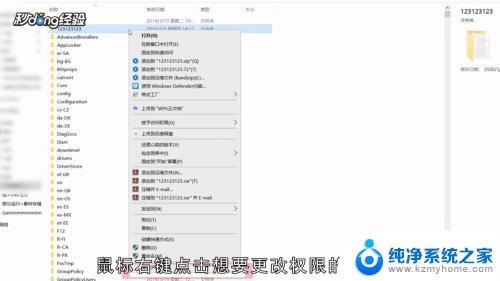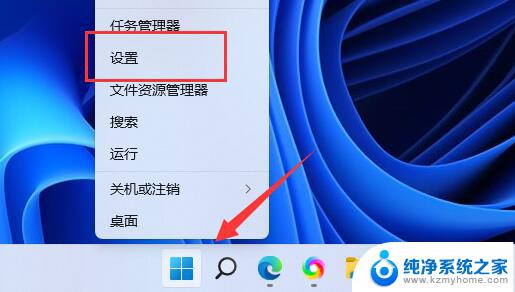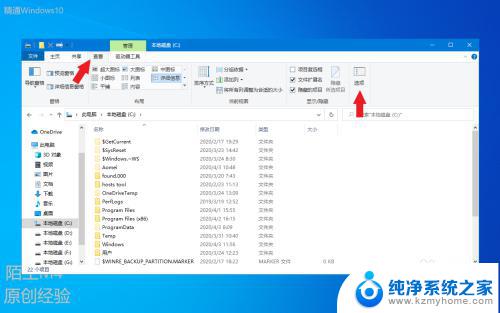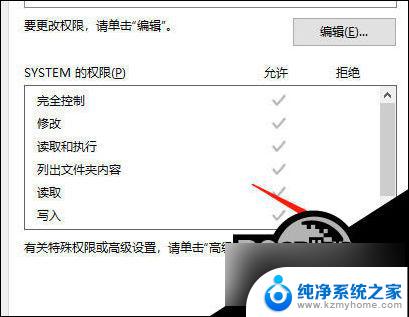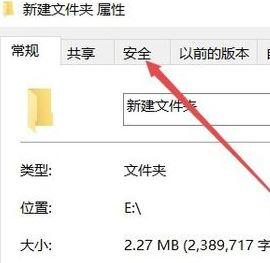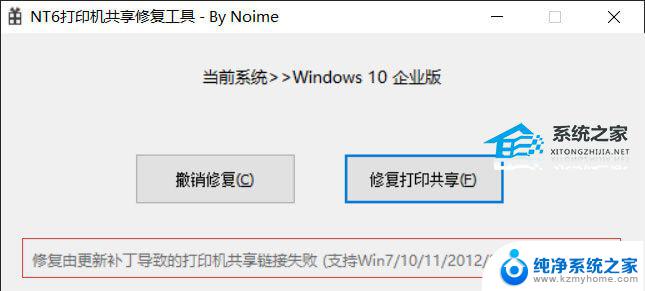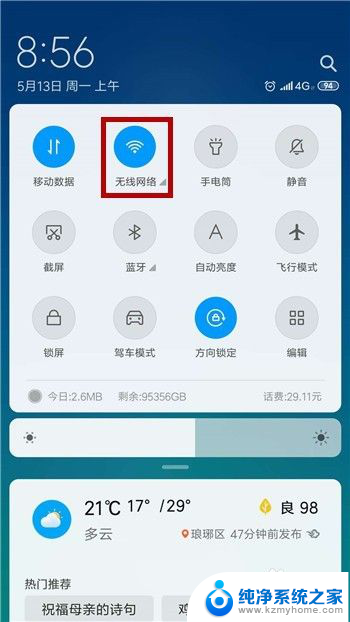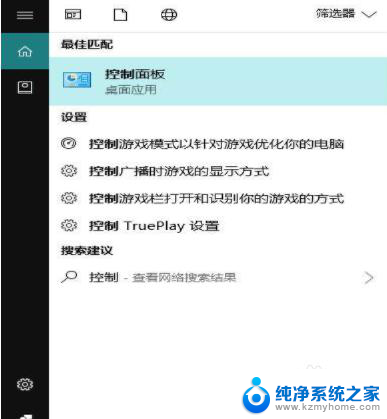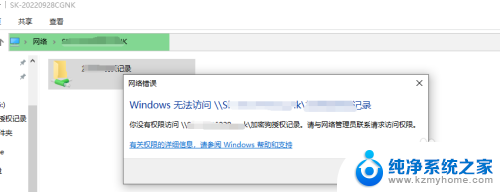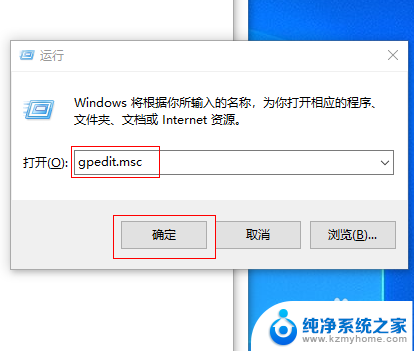文件夹拒绝访问的快捷键 鼠标键盘隐藏文件变成拒绝访问和无法删除的方法
在我们使用电脑的过程中,有时候会遇到一些文件夹拒绝访问的情况,这给我们的工作或学习带来了不便,而在解决这个问题的过程中,我们可能会尝试使用一些快捷键来隐藏文件夹,或者通过鼠标和键盘的操作来使文件夹变成拒绝访问状态。我们也会发现这些方法并不总能如我们所愿,甚至可能导致文件夹无法删除。究竟有哪些方法可以解决这个问题呢?让我们一起来探讨一下。
方法如下:
1.首先我用鼠标右键点击后新建了个文件夹,
在里面又建了个新的文件夹和一个txt文本文件。
文本文件的内容我就随意填了一些,现在开始准备修改权限,
这里我要介绍一个快捷方式:
选中这两个文件后,按下Alt键+Enter键可以查看文件的属性,
但是只能看到常规和详细信息,所以只能一个个地选择,
所以文件夹就很重要了,因为文件夹可以存储很多文件
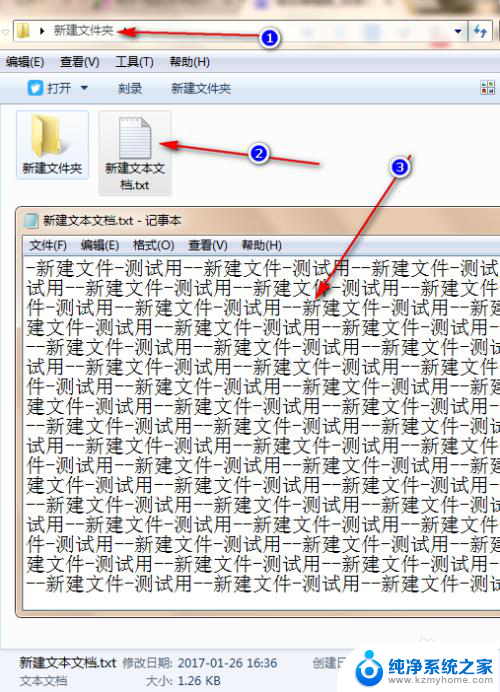
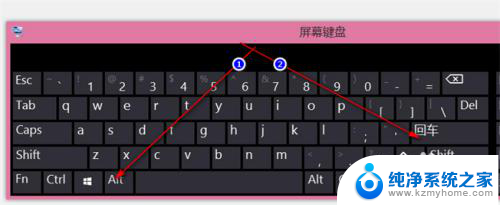
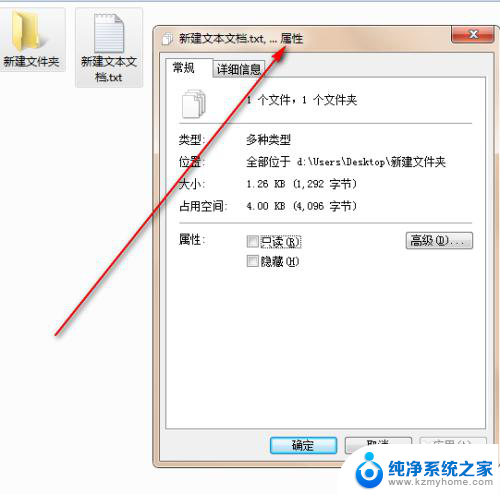
2.所以我就以那个新建文件夹作为例子吧,
还是和上面的步骤是一样的,但是记得要选中文件夹哦,
使用快捷方式alt+enter查看文件夹的属性,
要注意看看属性里面是否有安全那个菜单选项,这个是关键
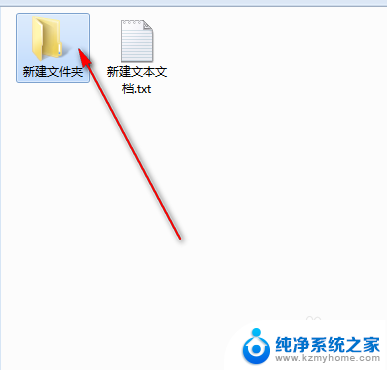
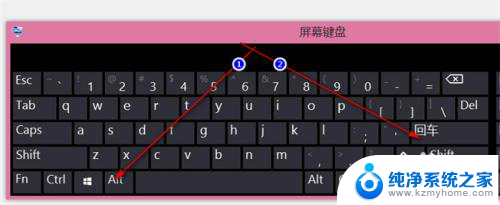
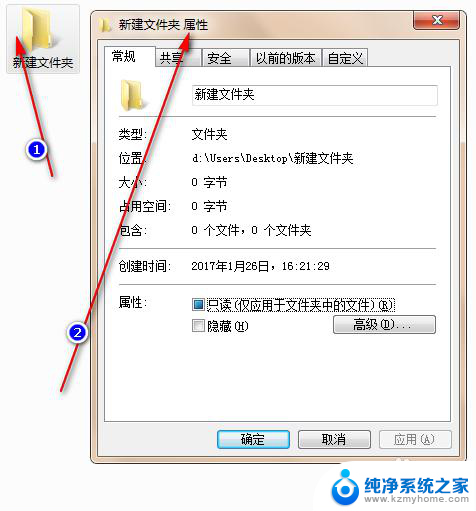
3.在属性点击安全并:
要更改权限,请点击"编辑",后面有个【编辑】按钮,
点击编辑,在弹出的新建文件夹的权限这个弹框里面看=》
拒绝的多选框下有个完全控制,点击就全选拒绝了
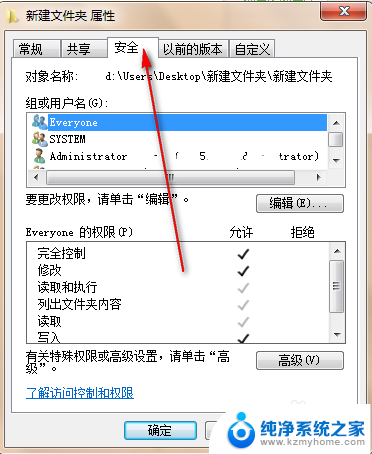
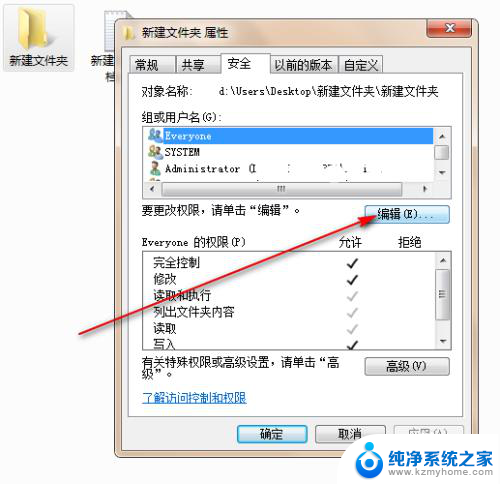
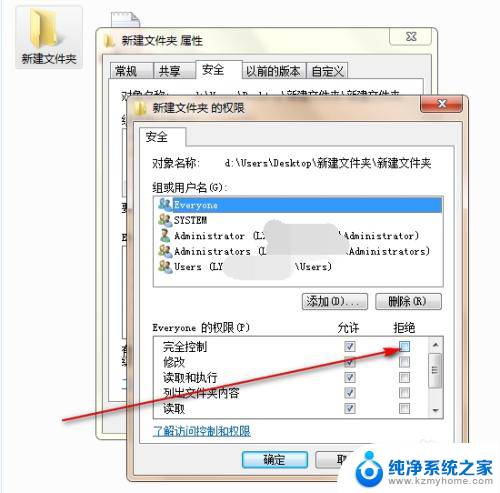
4.然后点击应用,在弹出的那个windows安全的框里,
它说是否要拒绝任何人访问新建文件夹,点击是就行了,
然后点击确认,准备看看效果吧。
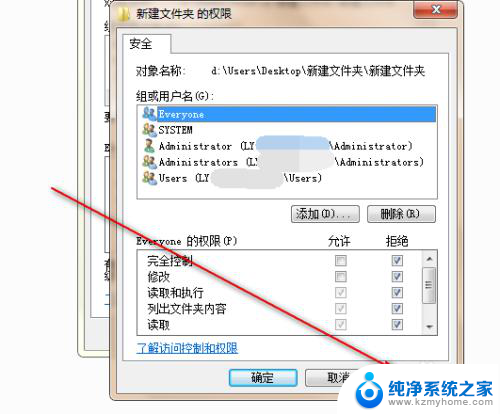
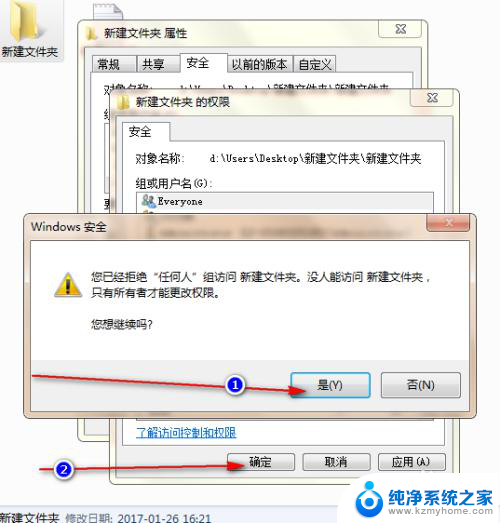
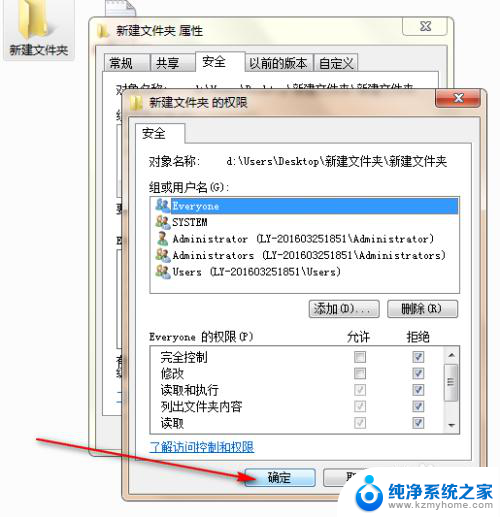
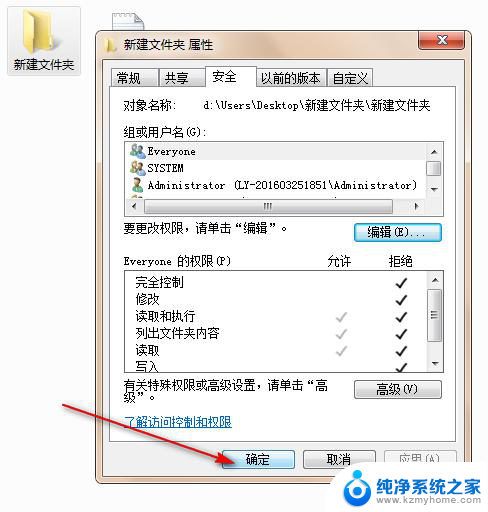
5.现在看看对这个新建文件夹进行一下路径访问,
先直接用地址。再用cmd访问,看看结果,结果十分明显,
在地址栏输入d:\Users\Desktop\新建文件夹,
在cmd里面输入 cd d:\Users\Desktop\新建文件夹,都显示没有权限访问
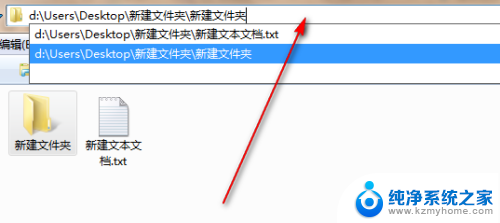
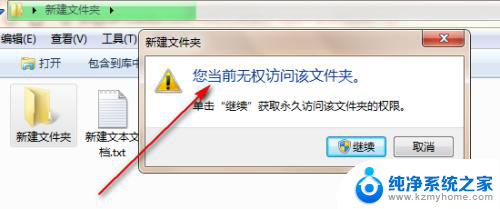
6.试试删除,就直接用命令吧。
现在介绍第二个快捷键:win+r打开运行窗口,输入cmd,点击确认,
在打开的cmd窗口里面输入命令试试看看结果,
用rd和rmdir和del都无法删掉新建文件夹,但删那个txt就直接删掉了,
所以用这个方法对文件不好,熊孩子直接就把这文件删掉了...,
还是文件夹保险一些,建议使用这个方法的时候用文件夹
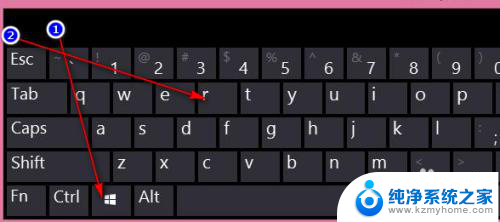
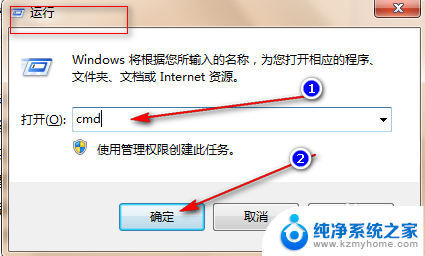
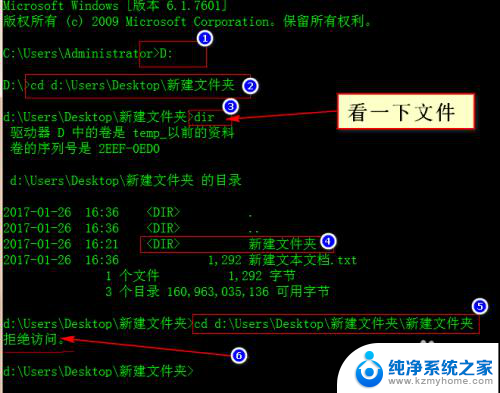
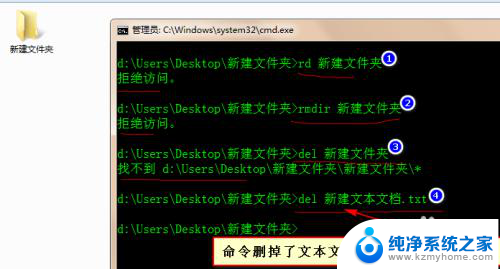
7.再恢复文本后,对txt的那个文本进行同上面的操作是一样的试试看,
好,现在再用双击新建文本打开,
看,显示的没访问权限和文件已损坏,
但是还是可以用del命令删除这个文件的,所以文件夹更好一些,
如果要恢复回来呢??

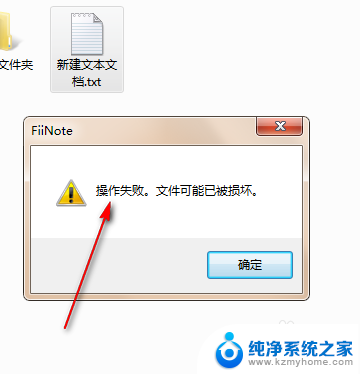
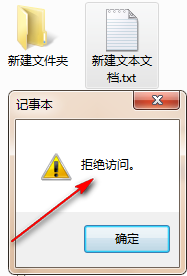

8.其实要恢复的话,进行逆向操作就好了,
把这两个的文件的权限改为允许访问就好了,
看,文本和文件夹都可以正常打开了
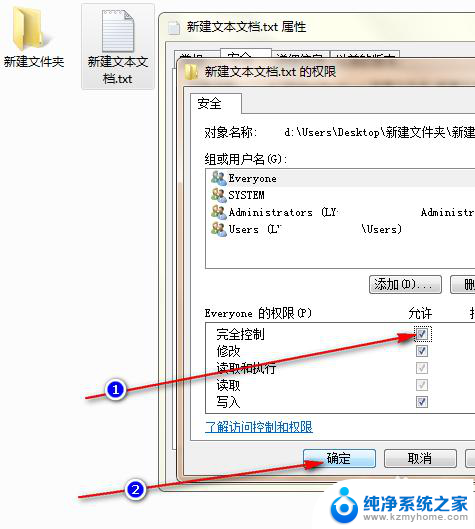
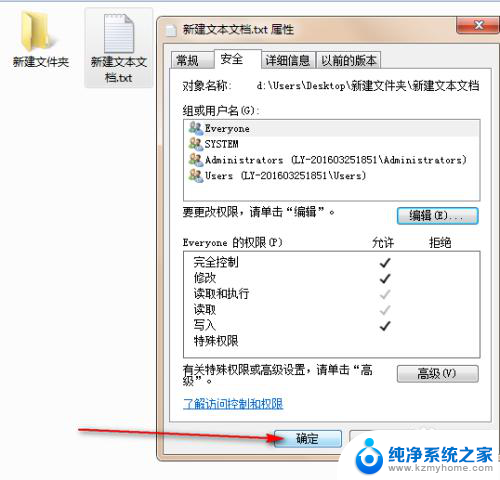
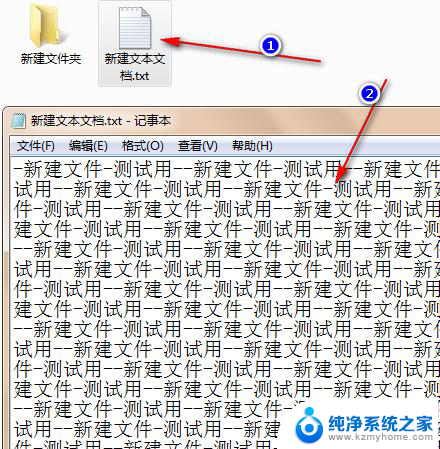
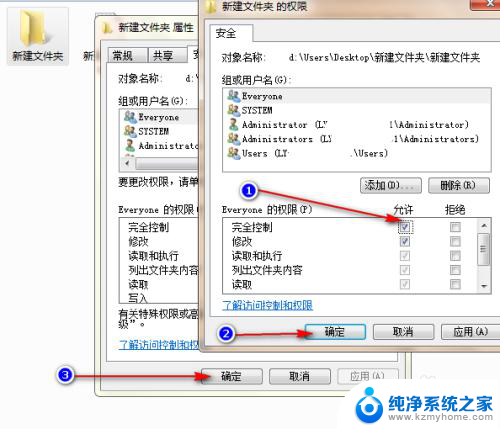
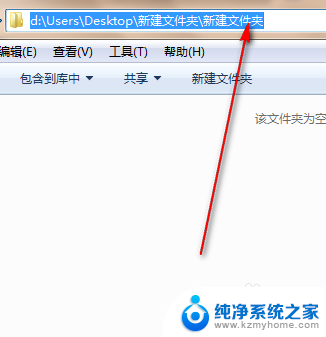
9.如果想把文件隐藏起来,
O(∩_∩)O~很简单,用attrib +s +r +a +h就好了,看,直接就隐藏了,
但是在D:\Users\Desktop\新建文件夹后面加一个\就出来了地址,
而且,使用地址栏或者cmd命令都可以进入这个文件夹,所以并不完善

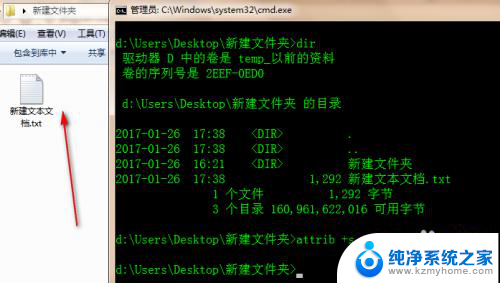
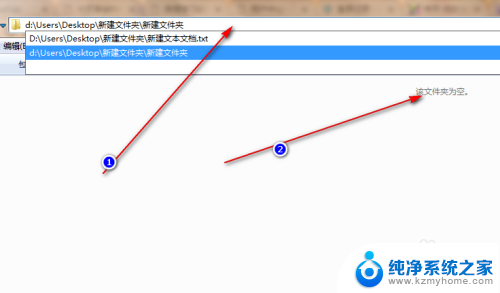

以上就是文件夹拒绝访问的快捷键的全部内容,如果您遇到这种情况,您可以按照以上方法解决,希望这能对大家有所帮助。